Instantánea de máquinas virtuales
Una instantánea es una vista del sistema operativo y las aplicaciones de una máquina virtual en cualquiera o todos los discos disponibles en un momento determinado. Un administrador puede tomar una instantánea de una máquina virtual antes de realizar cambios en ella. Esto puede proteger contra errores que pueden tener consecuencias no deseadas. Si hay un problema, el administrador puede revertir el estado de la máquina virtual a uno registrado por la instantánea.
Red Hat Virtualization le permite tomar instantáneas en vivo de máquinas virtuales en ejecución, así como instantáneas de máquinas virtuales detenidas. RHVM admite varias instantáneas del estado de una máquina virtual, pero solo puede usar una única instantánea a la vez.
Puede apagar la máquina virtual y restaurar permanentemente la imagen del disco a una instantánea anterior. Cuando lo hace, RHVM descarta todas las instantáneas tomadas en momentos posteriores. Antes de comprometerse con la reversión, puede obtener una vista previa temporal de una instantánea en particular al iniciarla para confirmar que es la que desea usar.
Las instantáneas también se pueden usar para crear nuevas máquinas virtuales. Puede clonar una máquina virtual desde una instantánea anterior en lugar de clonar directamente desde una máquina virtual actual. Un clon es una copia de esa máquina virtual en un nuevo hardware. La ventaja y la desventaja de esto es que puede tener datos específicos de la máquina y ajustes de configuración de la máquina virtual antigua en la nueva máquina virtual. Como alternativa, puede usar una instantánea para crear una "plantilla sellada" que se puede usar para crear máquinas virtuales a partir de una imagen en la que se ha borrado esta información específica de la máquina.
Crear una instantánea de una máquina virtual
Red Hat Virtualization le permite crear manualmente instantáneas para máquinas virtuales con el Portal de administración. Una máquina virtual necesita el agente invitado de RHV para crear una instantánea coherente.
El siguiente procedimiento detalla cómo crear una instantánea para una máquina virtual usando el portal de administración.
1. En la pestaña Máquinas virtuales, haga clic con el botón derecho en la máquina virtual de origen de la instantánea. Seleccione Crear instantánea en el menú. Aparece una ventana titulada Crear instantánea.
2. En la ventana Crear instantánea, ingrese una descripción para la instantánea en el campo Descripción. En la sección Discos para incluir, seleccione los discos que desea incluir en la instantánea.
Si la máquina virtual se está ejecutando, puede seleccionar la casilla de verificación Guardar memoria para guardar el estado de la memoria de la máquina virtual en la instantánea. La instantánea resultante parece una versión suspendida de la máquina virtual.
Haga clic en Aceptar para crear la instantánea.
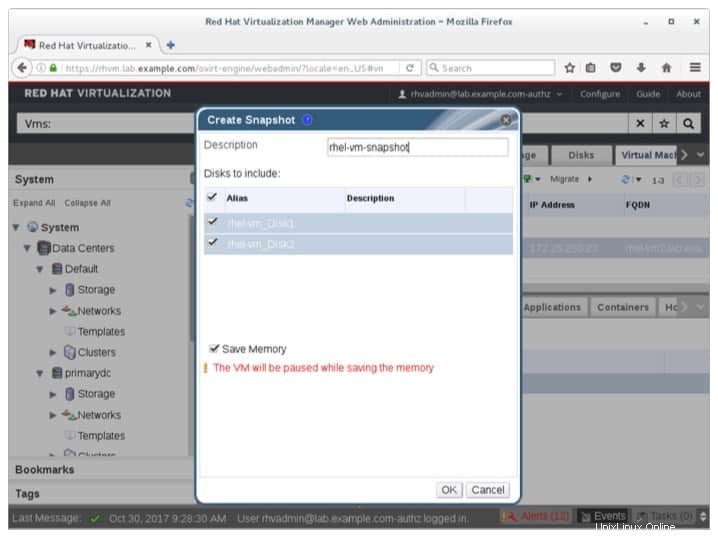
3. Observe la pestaña Instantáneas y verifique que el valor del campo Estado de la instantánea sea correcto. Este valor puede tardar aproximadamente un minuto en pasar de Bloqueado a Correcto.
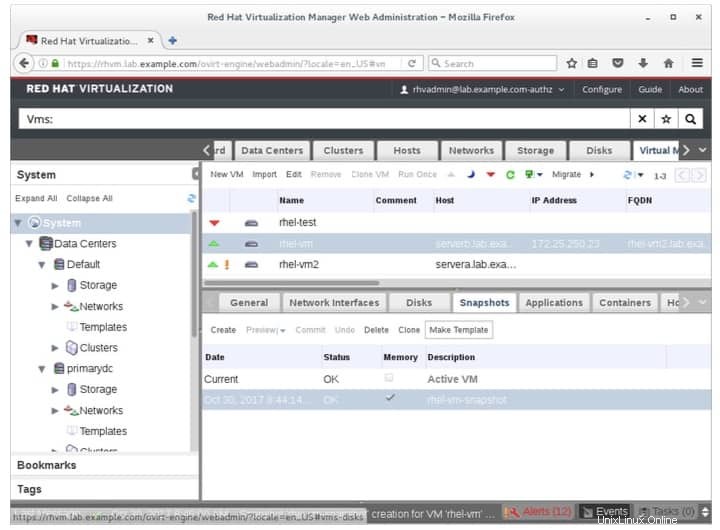
Volver a una instantánea anterior
Una vez que tenga una instantánea, puede apagar la máquina virtual original y reiniciarla usando la instantánea anterior. Tiene la opción de obtener una vista previa de la instantánea antes de comprometerse con la reversión. En este modo, la máquina virtual se ejecuta utilizando la imagen virtual de la instantánea. Esto le permite confirmar que ha seleccionado la instantánea correcta.
Cuando esté listo, puede comprometerse permanentemente con la reversión. Cuando hace esto, la imagen activa de la máquina virtual vuelve a esa instantánea y todas las instantáneas más recientes que la seleccionada para revertir se descartan de forma permanente.
Para obtener una vista previa y revertir el estado de una máquina virtual mediante una instantánea:
1. En el Portal de administración, haga clic en la pestaña Máquinas virtuales. Seleccione su máquina virtual de la lista y asegúrese de que se haya apagado.
2. Seleccione la pestaña Instantáneas para su máquina virtual en la parte inferior de la interfaz. Busque la instantánea que desea restaurar y selecciónela de la lista.
3. Haga clic en el elemento Vista previa. Si la instantánea ha guardado el estado de la memoria, se abre una ventana que indica esto y le pregunta si desea restaurar la memoria. La instantánea pasa al estado En vista previa, lo que indica que está lista para ejecutarse.
4. En este punto, tiene la opción de ejecutar la vista previa de forma temporal. Simplemente ejecute la máquina virtual. Cuando haya decidido si retrocede o no a esa instantánea, puede apagar la máquina virtual nuevamente.
5. Si ha decidido volver a esa instantánea de forma permanente, haga clic en el elemento Confirmar en la pestaña Instantáneas. Esto revierte el estado de su máquina virtual a esa instantánea de forma permanente y descarta cualquier instantánea más nueva que la que revirtió. Luego puede ejecutar la máquina virtual normalmente para reiniciarla.
Alternativamente, si decide no volver a esa instantánea, haga clic en el elemento Deshacer en la pestaña Instantáneas. La instantánea cambia de estado de En vista previa a Aceptar, y la imagen original cambia de Estado de Bloqueada a Aceptar. Una vez más, ahora puede ejecutar la máquina virtual con normalidad o puede intentar retroceder a una instantánea diferente.
NOTA :La decisión de comprometerse con una instantánea en particular es irreversible. El estado de la imagen actual anterior, y cualquier instantánea más reciente que la instantánea que comprometió, y todos los datos exclusivos de ellos, se pierden de forma permanente.Clonación de una máquina virtual a partir de una instantánea
Cualquier instantánea existente se puede utilizar para clonar una máquina virtual. Recuerde, un clon es una copia de esa máquina virtual creada en un nuevo hardware. Puede ser útil crear un clon a partir de una instantánea en lugar de una máquina virtual actual si desea hacer una copia de algún estado anterior de esa máquina virtual.
Para clonar una máquina virtual desde una instantánea existente:
1. En el Portal de administración, cambie a la pestaña Máquinas virtuales. Seleccione su máquina virtual de la lista.
2. Seleccione la pestaña Instantáneas para su máquina virtual en la parte inferior de la interfaz. Busque la instantánea que desea clonar y selecciónela de la lista.
3. Haga clic en el elemento Clonar. Esto abre una nueva ventana, Clone VM from Snapshot, que es muy similar a la ventana New Virtual Machine. Como mínimo, establezca un Nombre para la máquina virtual clonada. También puedes personalizar otros detalles. Luego haga clic en Aceptar para crear la máquina virtual clonada.
Observe el estado de la máquina virtual en la pestaña Máquinas virtuales. Una vez que su estado cambia a Inactivo, puede ejecutar la nueva máquina.
NOTA :una máquina virtual clonada aún puede tener datos de su imagen de origen. Es posible que no desee esto si está intentando crear una nueva máquina virtual con una configuración similar en lugar de una copia exacta. Como alternativa, puede usar la instantánea para crear una plantilla sellada que se haya borrado de datos únicos y luego crear máquinas virtuales a partir de esa plantilla. Se puede crear una plantilla a partir de una instantánea utilizando el elemento Crear plantilla en lugar de ClonarEliminar una instantánea
El siguiente procedimiento detalla cómo eliminar una instantánea mediante el Portal de administración.
1. En la pestaña Máquinas virtuales, seleccione la fila de la máquina virtual asociada con la instantánea. En la parte inferior de la interfaz, seleccione la pestaña Instantáneas. Seleccione la instantánea que desee eliminar y haga clic en Eliminar.
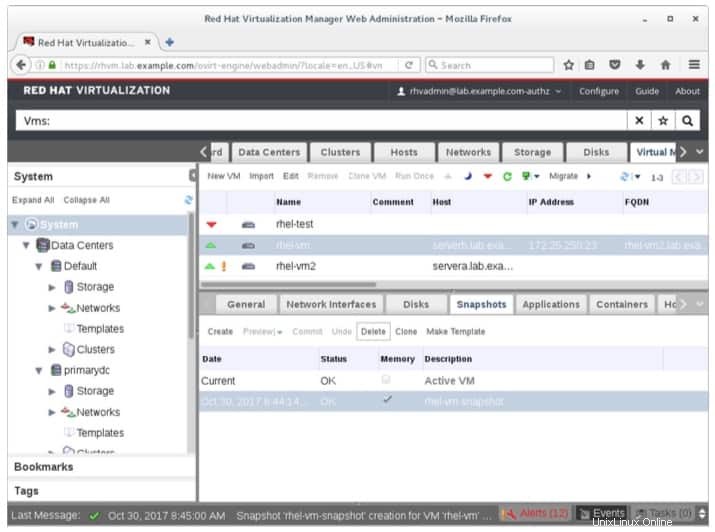
2. Se abre una ventana titulada Eliminar instantánea para confirmar que desea eliminar permanentemente esa instantánea. Si lo hace, haga clic en Aceptar para eliminar la instantánea.
3. En la pestaña Instantáneas, verifique que la instantánea ya no se muestre. Puede tomar alrededor de un minuto eliminar la instantánea.
Importación y exposición de imágenes de máquinas virtuales en RedHat Virtualization